1、先从网上下载好转换工具。Word编辑好了以后,将Word选择导出PDF文件
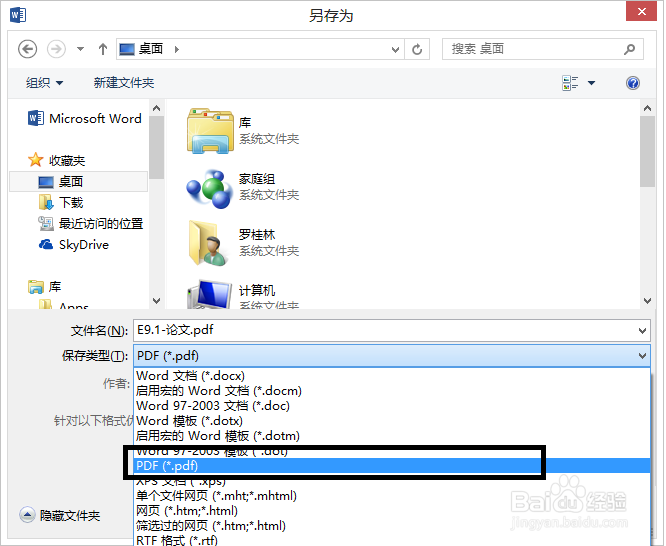
2、Word文件导出PDF后如图所示

3、可以直接利用在线工具或者在网上下载好的工具转换,单击"PDF to JPG"或者其他按钮

4、用户可以单击红色框内的文件进行PDF文件导入,粉红色进行图片文件格式选择,绿色框进行文件输出导出路径。
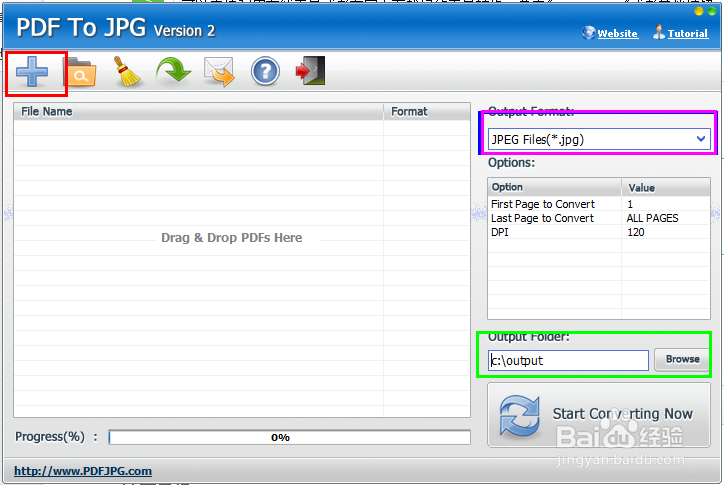
5、单击红色框内的“+”,弹出PDF文件导入对话框
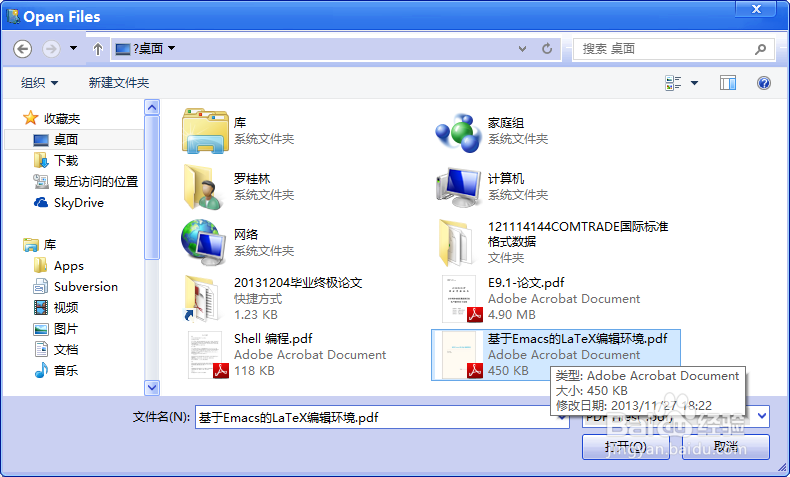
6、确定好,单击红色框内的开始转换“Start Convert Now”。

7、完成后,你编辑的Word文档编程了一张张(A4默认)大小的图片了。

